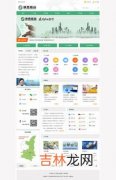为了账户安全,很多用户会给自己的电脑设置密码 。不过有时候长期未使用,可能就不小心将密码忘记了 。这种情况下该怎么办?接下来快启动小编为大家分享开机密码忘记的几种解决办法,希望能对你们有所帮助!
方法一:
1、重启电脑,在开机后按F8,待画面出现后,选择“命令提示符的安全模式”回车 , 然后在选择administrator会跳出输入命令的窗口;

文章插图
2、先增加用户 。这个时候在窗口中输入命令:net user temp /add(其中temp为用户名)
3、然后升级为管理员 。在窗口中输入命令:net localgroup administrators temp /add
4、接下来重启电脑,使用temp账户登录即可 。
方法二:
1、下载u盘启动盘制作工具(例如快启动) , 然后用快启动u盘启动盘启动电脑 。
2、进入pe系统中之后打开c:windowssystem32目录进行操作
(1) 更改Magnify.exe 和cmd.exe 的所有者为:administrators
(2) 更改Magnify.exe 和cmd.exe 的权限 administrators为完全控制
(3) 改名Magnify.exe 为Magnify.exe1 改名cmd.exe为Magnify.exe
3、接下来重启电脑,进入界面后,点击左下角的图标,在弹出的窗口中选择“放大镜”即可进入cmd命令行 。
4、接下来输入如下命令:
(1) 输入命令 net user,查看已有用户名
(2) 输入命令 net user 用户名 新密码 /add,指新建一个账号(注意不要跟已有用户名重名了)
(3) 输入命令 net localgroup administrators 用户名 /add,指将这个用户升级为管理员
接下来重启电脑,就可以输入自己的新密码,登录自己的新用户了 。
方法三:
我们可以通过制作个pe工具破解电脑开机密码,具体方法如下:
1、将制作好的快启动u盘启动盘插入电脑接口,开机按快捷键进入启动菜单中,选择u盘启动即可,如下图所示:
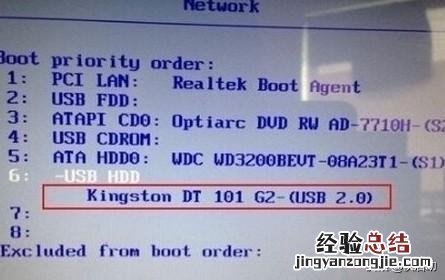
文章插图
2、进入快启动win10pe系统中 , 双击桌面上“更多工具” , 运行文件夹中的“win密码修改”,如下图所示:
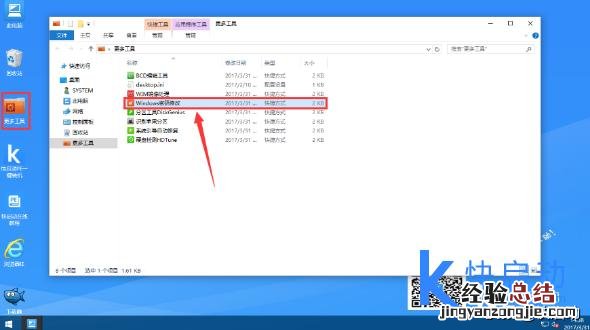
文章插图
3、随后进入NTPWEdit工具界面,我们点击“打开”来获取用户账户,如下图所示:
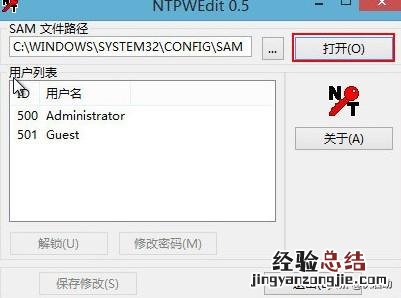
文章插图
4、因为我们需要修改密码,因此先选中自己使用的账户,接着点击下方的“解锁”,然后点击“修改密码” , 如下图所示:
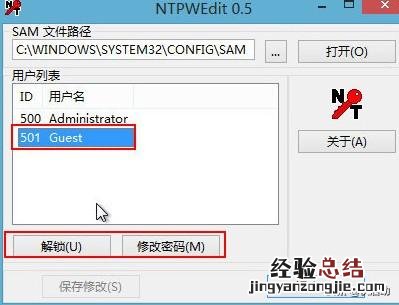
文章插图
5、在弹出的窗口中输入新密码,然后输入确认密码 , 最后点击“确认”,如下图所示:(也可以选择不输入,不输入的话就是设置密码为空也就是不设置密码)

文章插图
6、点击“保存修改”按钮,完成后便可退出工具,如下图所示:
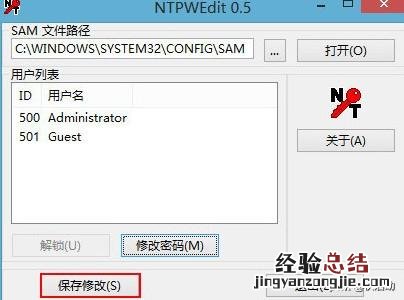
文章插图
【电脑开机密码忘了这样解决 电脑密码忘记了怎么找回】 以上就是电脑开机密码忘记如何解决的三个方法 , 大家可以选择适合自己的方法尝试解决 。